ਵਿਸ਼ਾ - ਸੂਚੀ
ਆਮ ਤੌਰ 'ਤੇ, TRANSPOSE ਫੰਕਸ਼ਨ ਅਕਸਰ ਕਤਾਰਾਂ ਨੂੰ ਕਾਲਮਾਂ ਵਿੱਚ ਬਦਲਣ ਲਈ ਵਰਤਿਆ ਜਾ ਸਕਦਾ ਹੈ। ਹਾਲਾਂਕਿ, ਕੁਝ ਮਾਪਦੰਡਾਂ 'ਤੇ ਨਿਰਭਰ ਕਰਦੇ ਹੋਏ ਨਤੀਜੇ, ਜਿਵੇਂ ਕਿ ਵਿਲੱਖਣ ਮੁੱਲ, ਵਾਪਸ ਨਹੀਂ ਕੀਤੇ ਜਾਣਗੇ। ਇਸ ਟਿਊਟੋਰਿਅਲ ਵਿੱਚ, ਅਸੀਂ ਤੁਹਾਨੂੰ ਦਿਖਾਵਾਂਗੇ ਕਿ ਕਿਵੇਂ ਐਕਸਲ ਵਿੱਚ ਮਾਪਦੰਡਾਂ ਦੇ ਆਧਾਰ 'ਤੇ ਕਤਾਰਾਂ ਨੂੰ ਕਾਲਮਾਂ ਵਿੱਚ ਤਬਦੀਲ ਕਰਨਾ ਹੈ।
ਪ੍ਰੈਕਟਿਸ ਵਰਕਬੁੱਕ ਡਾਊਨਲੋਡ ਕਰੋ
ਜਦੋਂ ਤੁਸੀਂ ਹੋ ਤਾਂ ਕਸਰਤ ਕਰਨ ਲਈ ਇਸ ਅਭਿਆਸ ਵਰਕਬੁੱਕ ਨੂੰ ਡਾਊਨਲੋਡ ਕਰੋ। ਇਸ ਲੇਖ ਨੂੰ ਪੜ੍ਹਨਾ।
Criteria.xlsm ਨਾਲ ਕਤਾਰਾਂ ਨੂੰ ਕਾਲਮਾਂ ਵਿੱਚ ਟ੍ਰਾਂਸਪੋਜ਼ ਕਰੋ
2 ਐਕਸਲ ਵਿੱਚ ਮਾਪਦੰਡ ਦੇ ਆਧਾਰ 'ਤੇ ਕਤਾਰਾਂ ਨੂੰ ਕਾਲਮਾਂ ਵਿੱਚ ਤਬਦੀਲ ਕਰਨ ਲਈ ਆਸਾਨ ਪਹੁੰਚ
ਅਸੀਂ ਹੇਠਾਂ ਦਿੱਤੇ ਚਿੱਤਰ ਵਿੱਚ ਕਈ ਉਤਪਾਦਾਂ ਅਤੇ ਉਹਨਾਂ ਦੀ ਮਾਤਰਾ ਦਾ ਇੱਕ ਡਾਟਾ ਸੈੱਟ ਸ਼ਾਮਲ ਕੀਤਾ ਹੈ। ਕਤਾਰਾਂ ਫਿਰ ਕਾਲਮਾਂ ਵਿੱਚ ਤਬਦੀਲ ਕੀਤੀਆਂ ਜਾਣਗੀਆਂ। ਅਸੀਂ ਕਤਾਰਾਂ ਨੂੰ ਵਿਲੱਖਣ ਮੁੱਲਾਂ ਦੇ ਮਾਪਦੰਡ ਦੇ ਆਧਾਰ 'ਤੇ ਕਾਲਮਾਂ ਵਿੱਚ ਤਬਦੀਲ ਕਰਾਂਗੇ ਕਿਉਂਕਿ ਇੱਕ ਵੱਖਰੇ ਸੈੱਲ ਵਿੱਚ ਕੁਝ ਡੁਪਲੀਕੇਟ ਐਂਟਰੀਆਂ ਹਨ। ਪਹਿਲਾਂ, ਅਸੀਂ ਬਣਾਉਣ ਲਈ INDEX , MATCH , COUNTIF , IF , ਅਤੇ IFERROR ਫੰਕਸ਼ਨਾਂ ਦੀ ਵਰਤੋਂ ਕਰਾਂਗੇ। ਫਾਰਮੂਲੇ। ਅਸੀਂ ਉਸੇ ਚੀਜ਼ ਨੂੰ ਪੂਰਾ ਕਰਨ ਲਈ ਇੱਕ VBA ਕੋਡ ਵੀ ਚਲਾਵਾਂਗੇ।

1. ਕਤਾਰਾਂ ਨੂੰ ਟ੍ਰਾਂਸਪੋਜ਼ ਕਰਨ ਲਈ INDEX, MATCH, ਅਤੇ COUNTIF ਫੰਕਸ਼ਨਾਂ ਦੇ ਨਾਲ ਫਾਰਮੂਲਾ ਲਾਗੂ ਕਰੋ ਐਕਸਲ
ਵਿੱਚ ਮਾਪਦੰਡ ਦੇ ਅਧਾਰ ਤੇ ਕਾਲਮਾਂ ਵਿੱਚ, ਅਸੀਂ INDEX , MATCH , COUNTIF , ਦੇ ਫਾਰਮੂਲੇ ਲਾਗੂ ਕਰਾਂਗੇ। IF , ਅਤੇ IFERROR ਐਰੇ ਨਾਲ ਫੰਕਸ਼ਨ।
ਪੜਾਅ 1: INDEX, MATCH, ਅਤੇ COUNTIF ਫੰਕਸ਼ਨ ਪਾਓ
- ਸੈੱਲ E5 ਵਿੱਚ, ਟਾਈਪ ਕਰੋਵਿਲੱਖਣ ਉਤਪਾਦ ਪ੍ਰਾਪਤ ਕਰਨ ਲਈ ਹੇਠਾਂ ਦਿੱਤਾ ਫਾਰਮੂਲਾ।
=INDEX($B$5:$B$12, MATCH(0, COUNTIF($E$4:$E4, $B$5:$B$12), 0)) 
ਕਦਮ 2: ਲਾਗੂ ਕਰੋ ਐਰੇ
- ਐਰੇ ਨਾਲ ਫਾਰਮੂਲਾ ਲਾਗੂ ਕਰਨ ਲਈ, ਦਬਾਓ Ctrl + Shift + Enter

- ਇਸ ਲਈ, ਤੁਹਾਨੂੰ ਪਹਿਲਾ ਵਿਲੱਖਣ ਨਤੀਜਾ ਮਿਲੇਗਾ। 14>
- ਸਾਰੇ ਵਿਲੱਖਣ ਮੁੱਲ ਪ੍ਰਾਪਤ ਕਰਨ ਲਈ, ਕਾਲਮ ਨੂੰ ਆਟੋ-ਫਿਲ ਕਰਨ ਲਈ ਆਟੋਫਿਲ ਹੈਂਡਲ ਟੂਲ ਦੀ ਵਰਤੋਂ ਕਰੋ।
- ਕਤਾਰਾਂ ਦੇ ਮੁੱਲ ਨੂੰ ਕਾਲਮਾਂ ਵਿੱਚ ਤਬਦੀਲ ਕਰਨ ਲਈ, ਹੇਠਾਂ ਦਿੱਤਾ ਫਾਰਮੂਲਾ ਲਿਖੋ।
- ਇੱਕ ਪਾਉਣ ਲਈ ਐਰੇ, ਦਬਾਓ Ctrl + Shift + Enter .
- ਇੱਕ ਵਜੋਂ ਨਤੀਜੇ ਵਜੋਂ, ਸੈੱਲ F5 ਹੇਠਾਂ ਦਿਖਾਏ ਗਏ ਚਿੱਤਰ ਵਾਂਗ ਪਹਿਲਾ ਟ੍ਰਾਂਸਪੋਜ਼ਡ ਮੁੱਲ ਦਿਖਾਏਗਾ।
- <1 ਨਾਲ ਹੇਠਾਂ ਖਿੱਚੋ>ਆਟੋਫਿਲ ਹੈਂਡਲ ਟੂਲ ਕਾਲਮ ਨੂੰ ਆਟੋ-ਫਿਲ ਕਰਨ ਲਈ।
- ਅੰਤ ਵਿੱਚ, ਆਟੋ-ਫਿਲ ਆਟੋਫਿਲ ਹੈਂਡਲ ਟੂਲ ਨਾਲ ਕਤਾਰਾਂ।
- ਇਸ ਲਈ, ਸਾਰੀਆਂ ਟ੍ਰਾਂਸਪੋਜ਼ ਕੀਤੀਆਂ ਕਤਾਰਾਂ ਹੇਠਾਂ ਦਿਖਾਈ ਗਈ ਤਸਵੀਰ ਵਾਂਗ ਕਾਲਮਾਂ ਵਿੱਚ ਬਦਲ ਜਾਣਗੀਆਂ।
- ਕਿਵੇਂ ਕਰੀਏ ਡੁਪਲੀਕੇਟ ਕਤਾਰਾਂ ਨੂੰ Excel ਵਿੱਚ ਕਾਲਮਾਂ ਵਿੱਚ ਟ੍ਰਾਂਸਪੋਜ਼ ਕਰੋ (4 ਤਰੀਕੇ)
- Excel VBA: ਗਰੁੱਪ ਵਿੱਚ ਕਈ ਕਤਾਰਾਂ ਨੂੰ ਇਸ ਵਿੱਚ ਟ੍ਰਾਂਸਪੋਜ਼ ਕਰੋਕਾਲਮ
- ਐਕਸਲ ਵਿੱਚ ਕਈ ਕਾਲਮਾਂ ਨੂੰ ਇੱਕ ਕਾਲਮ ਵਿੱਚ ਟ੍ਰਾਂਸਪੋਜ਼ ਕਰੋ (3 ਹੈਂਡੀ ਵਿਧੀਆਂ)
- ਐਕਸਲ ਵਿੱਚ ਟ੍ਰਾਂਸਪੋਜ਼ ਨੂੰ ਕਿਵੇਂ ਉਲਟਾਉਣਾ ਹੈ (3 ਸਧਾਰਨ ਤਰੀਕੇ)
- ਪਹਿਲਾਂ, VBA ਮੈਕਰੋ ਨੂੰ ਸ਼ੁਰੂ ਕਰਨ ਲਈ Alt + F11 ਦਬਾਓ।
- ਇਨਸਰਟ 'ਤੇ ਕਲਿੱਕ ਕਰੋ।
- ਇੱਕ ਮੌਡਿਊਲ ਬਣਾਉਣ ਲਈ, ਮੋਡਿਊਲ ਵਿਕਲਪ ਨੂੰ ਚੁਣੋ।
- ਹੇਠ ਦਿੱਤੇ VBA

ਪੜਾਅ 3: ਆਟੋ-ਫਿਲ ਸੈੱਲ

ਪੜਾਅ 4: IFERROR ਫੰਕਸ਼ਨ ਦਾਖਲ ਕਰੋ
=IFERROR(INDEX($C$5:$C$12, MATCH(0, COUNTIF($E5:E5, $C$5:$C$12) + IF($B$5:$B$12$E5,1,0),0)),0) 
ਪੜਾਅ 5: ਐਰੇ ਲਾਗੂ ਕਰੋ
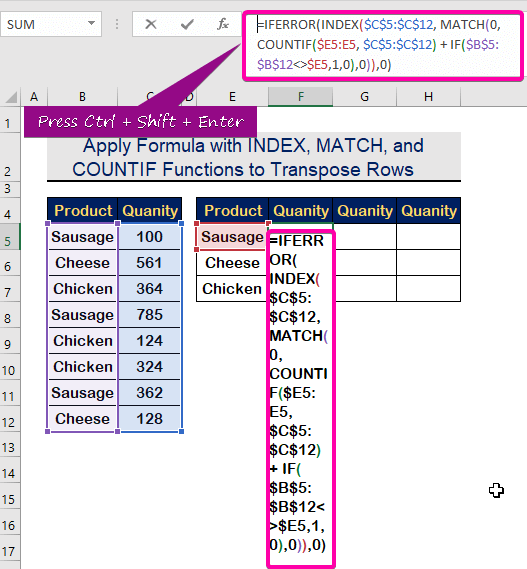


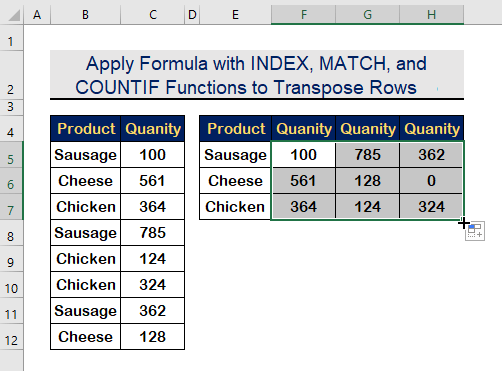
ਹੋਰ ਪੜ੍ਹੋ: ਸਮੂਹ ਵਿੱਚ ਕਈ ਕਤਾਰਾਂ ਨੂੰ ਐਕਸਲ ਵਿੱਚ ਕਾਲਮਾਂ ਵਿੱਚ ਟ੍ਰਾਂਸਪੋਜ਼ ਕਰੋ
ਸਮਾਨ ਰੀਡਿੰਗ
2. ਐਕਸਲ
ਪੜਾਅ 1: ਇੱਕ ਮੋਡੀਊਲ ਬਣਾਓ

ਸਟੈਪ 2 : VBA ਕੋਡ ਟਾਈਪ ਕਰੋ
5919

ਪੜਾਅ 3 ਪੇਸਟ ਕਰੋ : ਪ੍ਰੋਗਰਾਮ ਚਲਾਓ
- ਪਹਿਲਾਂ, ਸੇਵ ਕਰੋ ਅਤੇ ਪ੍ਰੋਗਰਾਮ ਨੂੰ ਚਲਾਉਣ ਲਈ F5 ਦਬਾਓ।
- ਇਸ ਨਾਲ ਆਪਣਾ ਡੇਟਾ ਸੈੱਟ ਚੁਣੋ। ਹੈਡਰ।
- ਠੀਕ ਹੈ 'ਤੇ ਕਲਿੱਕ ਕਰੋ।

- ਆਉਟਪੁੱਟ ਪ੍ਰਾਪਤ ਕਰਨ ਲਈ ਇੱਕ ਸੈੱਲ ਚੁਣੋ।
- ਫਿਰ, ਠੀਕ ਹੈ 'ਤੇ ਕਲਿੱਕ ਕਰੋ। 14>
- ਨਤੀਜੇ ਵਜੋਂ, ਤੁਸੀਂ ਪ੍ਰਾਪਤ ਕਰੋਗੇ। ਨਤੀਜੇ ਜੋ ਕਤਾਰਾਂ ਨੂੰ ਕਾਲਮਾਂ ਵਿੱਚ ਤਬਦੀਲ ਕਰਦੇ ਹਨ, ਜਿਵੇਂ ਕਿ ਹੇਠਾਂ ਚਿੱਤਰ ਵਿੱਚ ਦਿਖਾਇਆ ਗਿਆ ਹੈ।


ਹੋਰ ਪੜ੍ਹੋ: ਐਕਸਲ VBA (4 ਆਦਰਸ਼ ਉਦਾਹਰਨਾਂ) ਦੀ ਵਰਤੋਂ ਕਰਕੇ ਕਤਾਰਾਂ ਨੂੰ ਕਾਲਮਾਂ ਵਿੱਚ ਕਿਵੇਂ ਟ੍ਰਾਂਸਪੋਜ਼ ਕਰਨਾ ਹੈ
ਸਿੱਟਾ
ਮੈਨੂੰ ਉਮੀਦ ਹੈ ਕਿ ਇਸ ਲੇਖ ਨੇ ਤੁਹਾਨੂੰ ਇਸ ਬਾਰੇ ਇੱਕ ਟਿਊਟੋਰਿਅਲ ਦਿੱਤਾ ਹੈ ਕਿ ਕਤਾਰਾਂ ਨੂੰ ਕਾਲਮਾਂ ਵਿੱਚ ਕਿਵੇਂ ਤਬਦੀਲ ਕਰਨਾ ਹੈ। ਐਕਸਲ ਵਿੱਚ ਮਾਪਦੰਡਾਂ 'ਤੇ. ਇਹ ਸਾਰੀਆਂ ਪ੍ਰਕਿਰਿਆਵਾਂ ਸਿੱਖੀਆਂ ਜਾਣੀਆਂ ਚਾਹੀਦੀਆਂ ਹਨ ਅਤੇ ਤੁਹਾਡੇ ਡੇਟਾਸੈਟ 'ਤੇ ਲਾਗੂ ਕੀਤੀਆਂ ਜਾਣੀਆਂ ਚਾਹੀਦੀਆਂ ਹਨ। ਅਭਿਆਸ ਵਰਕਬੁੱਕ 'ਤੇ ਇੱਕ ਨਜ਼ਰ ਮਾਰੋ ਅਤੇ ਇਹਨਾਂ ਹੁਨਰਾਂ ਨੂੰ ਪਰੀਖਣ ਲਈ ਪਾਓ। ਅਸੀਂ ਟਿਊਟੋਰਿਅਲ ਬਣਾਉਣਾ ਜਾਰੀ ਰੱਖਣ ਲਈ ਪ੍ਰੇਰਿਤ ਹਾਂਤੁਹਾਡੇ ਕੀਮਤੀ ਸਮਰਥਨ ਦੇ ਕਾਰਨ ਇਹ ਪਸੰਦ ਹੈ।
ਜੇਕਰ ਤੁਹਾਡੇ ਕੋਈ ਸਵਾਲ ਹਨ - ਸਾਨੂੰ ਪੁੱਛਣ ਲਈ ਬੇਝਿਜਕ ਮਹਿਸੂਸ ਕਰੋ। ਨਾਲ ਹੀ, ਹੇਠਾਂ ਦਿੱਤੇ ਭਾਗ ਵਿੱਚ ਟਿੱਪਣੀਆਂ ਕਰਨ ਲਈ ਸੁਤੰਤਰ ਮਹਿਸੂਸ ਕਰੋ।
ਅਸੀਂ, Exceldemy ਟੀਮ, ਹਮੇਸ਼ਾ ਤੁਹਾਡੇ ਸਵਾਲਾਂ ਲਈ ਜਵਾਬਦੇਹ ਹਾਂ।
ਸਾਡੇ ਨਾਲ ਰਹੋ & ਸਿੱਖਦੇ ਰਹੋ।

